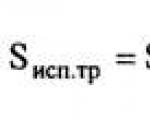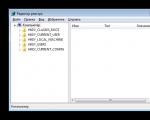Kaip nustatyti naują „Yandex“ naršyklę. Kaip nemokamai atsisiųsti rusišką „Yandex“ naršyklę: žingsnis po žingsnio instrukcijas
„Yandex“ naršyklė yra nemokama „Yandex“ sukurta naršyklė, pagrįsta nemokama ir atvirojo kodo „Chromium“ naršykle. „Yandex“ naršyklė pasižymi lakonišku dizainu ir dideliu greičiu dėl „Turbo“ režimo. Naršyklė apsaugo jūsų kompiuterį nuo užkrėstų puslapių, įspėja apie pavojingas svetaines ir nuskaito, ar atsisiųstuose failuose nėra virusų.
Pagrindinės „Yandex.Browser“ funkcijos
- Išmanioji linija. Adreso juosta kartu su paieškos juosta.
- Rezultatų lentelė. Greita prieiga prie puslapių, kuriuose lankotės dažniausiai.
- Turbo režimas. Puslapiai ir vaizdo įrašai atidaromi greičiau, kai internetas yra lėtas.
- Integruotas Adobe Flash Player ir PDF failų peržiūra naršyklės lange.
- Vertimas. Galite išversti atskirus žodžius, frazes ir net ištisus svetainių puslapius.
- Saugumas. Apsaugokite aktyvios apsaugos technologiją – pavojingų svetainių blokavimą, apsaugą nuo SMS sukčiavimo, patikrinkite, ar iš interneto atsisiųstuose failuose nėra virusų.
- Antišokas. Žalingų skelbimų išjungimas, šokiruojančių ir įkyrių reklamjuosčių blokavimas.
- „Yandex“ rinkos patarėjas. Padeda sutaupyti pinigų perkant internetu.
- NAUJIENA! Mokėjimo internetu apsauga. Interneto bankų ir mokėjimo sistemų svetainėse „Yandex.Browser“ automatiškai įjungia apsaugotą režimą. Šiuo režimu naršyklė persijungia į griežtesnius saugos nustatymus ir išjungia visus priedus, išskyrus patikimus.
Yandex naršyklė atsisiųsti nemokamai
Atsisiųskite naują „Yandex“ naršyklę nemokamai iš oficialios svetainės. Mes stebime visus programos atnaujinimus, kad turėtumėte naujausią Yandex.Browser versiją.
„Yandex“ stengėsi kiek įmanoma supaprastinti savo gaminio diegimą: diegimo programa sveria vos kelis megabaitus (jau įdiegimo metu atsisiunčia reikiamus failus), neleidžia pasirinkti diegimo kelio, žymės taip pat paruoštos importuoti mums. Kaip visa tai padaryti ir kaip išplėsti funkcionalumą, dabar išsiaiškinsime.
„Yandex.Browser“ diegimas
Tiesą sakant, visas veiksmas apsiriboja kelių mygtukų paspaudimu.- Paleiskite atsisiųstą failą.
- Pasirinkite nustatymus.
- Palaukite, kol baigsis diegimas.
- Pirmą kartą paleidus, naršyklė automatiškai nukopijuos visas žymes iš bet kurios kitos rastos naršyklės. Jei norite, galite spustelėti Atšaukti.
beta versija
Pagrindinis jo skirtumas, kuris iškart patraukia akį, yra nauja sąsaja. Net diegimo programa „išplečiama“ iki viso ekrano (tačiau nuo to daugiau parinkčių nėra). Be to, „Linux“ buvo įtraukta į palaikomų operacinių sistemų sąrašą.1. Paleiskite gautą failą (beta diegimo programa yra viso dydžio, todėl jums net nereikia tinklo ryšio);
2. Spustelėkite „Pradėti naudoti“;

3. Diegimas baigtas. Naršyklė paruošta.
Jei jums nepatinka nauja sąsaja, atidarykite Nustatymai -> Išplėstinė -> Paleiskite iš naujo klasikiniu režimu:

Plėtiniai
Parduotuvė OperaNustebau, kai nustatymuose paspaudęs „Priedai“ nukeliau į „Opera“ parduotuvę, kur yra daugiau nei 600 su „Yandex.Browser“ suderinamų plėtinių. Vis dėlto rekomenduoju „Chrome“ internetinę parduotuvę, nes. viskas, kas yra, taip pat palaikoma.

Jums taip pat gali prireikti instrukcijų:. Jei tik padarei ką nors ne taip...
Išvada
„Yandex“ į naršyklę įveda labai įdomių „lustų“, kuriems norite jį naudoti nuolat; pavyzdžiui, buvau labai patenkintas galimybe grįžti į puslapio viršų paspaudus jo skirtuką. Nėra prasmės diskutuoti apie beta versiją, nes. jei nepatinka, nesunku perjungti, bet už Linux palaikymą verta išreikšti dėkingumą.
Vienu metu kiekviena paieškos sistema siekė apsigyventi su savo naršykle (žiniatinklio naršykle), o „Yandex“ nebuvo išimtis. 2012 m. pasirodė gera programa. Kaip įdiegti „Yandex“ naršyklę, kaip ją nustatyti ir naudoti? Perskaitykite straipsnį ir atsakykite į šiuos klausimus patys.
„Yandex“ naršyklės diegimas
„Yandex“ naršyklę galite atsisiųsti iš oficialios svetainės.
Spustelėkite mygtuką „Atsisiųsti“.

Paleiskite atsisiųstą failą.

Spustelėkite „Pradėti naudoti“
Laukiame kelias minutes, kol bus įdiegta naršyklė.

Dabar turime pirmąjį „Yandex“ naršyklės puslapį. Viršuje yra pasiūlymas „Yandex“ naršyklę padaryti numatytąją naršyklę. Jei specialiai atsisiuntėte šią naršyklę, kad galėtumėte ją naudoti visą laiką, pasirinkite "Nustatyti numatytąjį". O jei nori pabandyti – gal ir verta palaukti.
Bet kokiu atveju atidarysime " Greitos prieigos įrankių juosta“, kuriame yra populiarių svetainių žymės, pagal numatytuosius nustatymus dauguma jų yra „Yandex“ paslaugos.

Tačiau šį skydelį galima lengvai pritaikyti. Kaip? Pažiūrėkime.
„Yandex“ naršyklės greitosios prieigos skydelio nustatymas
Skydelio apačioje, dešinėje, matome du mygtukus " Nustatymas"Ir" Papildyti“. Spustelėkite "Papildyti" ir pasirodo eilutė svetainės adresui įvesti. Taip pat galite pasirinkti svetaines iš rekomenduojamų ir populiarių sąrašo, spustelėdami atitinkamos svetainės logotipą po adreso įvedimo eilute.

Spustelėkite "Pridėti"
Labai patogu, kad čia nebūtina įvesti svetainės adreso formoje „http://pcgu..


Mano pritaikytas skydelis
Kaip pašalinti nepageidaujamas svetaines? Už tai kiekvienos plytelės viršutiniame dešiniajame kampe yra kryžius.

Spaudimas speciali piktograma viršutiniame dešiniajame kampe esame skyriuje "Atsisiuntimai" arba atsisiųstų failų dalis.

Atsisiuntimo mygtukas
Kaip matote, pastaruoju metu nieko neatsisiunčiau per „Yandex“ naršyklę, todėl sąrašas tuščias. Paspauskite mygtuką "Visi atsisiuntimai" ir pažiūrėk, kas ten yra.

Visų atsisiuntimų mygtukas
Atkreipkite dėmesį į mygtuką "Atidaryti katalogą". Spustelėjus šį mygtuką bus atidarytas aplankas adresu C/Users/User_name/Downloads ar kitu būdu Mano kompiuteris – atsisiuntimai. Jis saugo visus atsisiųstus failus. Šį aplanką galite pakeisti apsilankę Nustatymai - Visi nustatymai - Rodyti išplėstinius nustatymus - Atsisiuntimo aplankas.

Atidaryti aplanką mygtukas

Mano kompiuteris – atsisiuntimai
Darbas su istorija „Yandex“ naršyklėje
Spustelėkite mygtuką „Neseniai uždaryta“šalia mygtuko "Atsisiuntimai". Dabar matome paskutines aplankytas svetaines. Paspauskite "Visa istorija" norėdami pamatyti visą aplankytų svetainių sąrašą.

Paspauskite mygtuką "papildomai" Norėdami pamatyti, ką galima sukonfigūruoti „Yandex“ naršyklėje. O dabar spustelėkite "Visi nustatymai".

Prieš mus yra visi „Yandex“ naršyklės nustatymai. Toliau parodyta, kokią įtaką kai kurie nustatymai turi.

Nuo ko pradėti- kai paleidžiate naršyklę, kas atsidarys, „Yandex“ puslapis, greitosios paleidimo juosta arba svetainės, kuriose buvote uždarę naršyklę.
Išvaizdos nustatymai- parodykite mygtuką „Yandex“ viršuje, kairėje.
Žymių juosta- tai skydelis, kurį patogu naudoti, tačiau „Yandex“ naršyklėje jis atrodo ne toks populiarus, nors .... apskritai tai yra skydelis, skirtas greitoms nuorodoms į svetaines po adresų skydeliu.

Paieška- kaip jūs suprantate, „Yandex“ nėra despotas ir supranta, kad galite naudoti ne tik „Yandex“ paiešką, bet ir „Google“ arba, pavyzdžiui, dažnai naudoti „Wikipedia“ ir čia pasirinkta paieška turi įtakos: kai įvedate užklausą paieškos juostoje (adresas), rezultatai bus perkelti į pagal šį nustatymą pasirinktą paieškos variklį.

Sinchronizavimas- jei turite „Yandex“ paskyrą, visus naršyklės nustatymus galite saugoti nuotoliniu būdu ir sinchronizuoti bet kuriame kitame kompiuteryje. Tai labai patogu.
Vartotojų profiliai- tai gali būti naudinga, kai norite atidaryti, pavyzdžiui, dvi „Vkontakte“ paskyras tame pačiame kompiuteryje tuo pačiu metu. Tada jums reikės dviejų vartotojų, pavyzdžiui, dviejų skirtingų naršyklių. Tai kaip tik tokia galimybė. Paspaudus "Pridėti vartotoją" galite sukurti atskirą skirtuką su savo skirtukais ir nustatymais. Tai taip pat gali būti naudinga, kai kompiuteriu naudojasi keli žmonės.
Atidarome oficialų „Yandex“ naršyklės puslapį - browser.yandex.ru. Norėdami atsisiųsti programą, tiesiog spustelėkite mygtuką „atsisiųsti“. Automatiškai siūloma jūsų operacinės sistemos versija, bet galite pasirinkti kitą spustelėdami eilutę „Versija, skirta Windows“ arba „Versija, skirta Mac“. Žemiau galite pasirinkti norimą naršyklę – kompiuteriui, planšetiniam kompiuteriui ar išmaniajam telefonui. Papildomą informaciją taip pat galite peržiūrėti spustelėję stulpelį „daugiau apie programą“.
Atsisiuntus dabartinėje naršyklėje pasirodo įspėjimas – paleiskite programą arba išsaugokite. Skirtingose naršyklėse jis rodomas skirtingai – pavyzdžiui, „Internet Explorer“ apačioje

Operoje viršutiniame dešiniajame kampe

google chrome apačioje kairėje

Jei negalite rasti, kur yra atsisiųstas failas, galite naudoti sparčiuosius klavišus, paspauskite Ctrl + J, tai yra, turi būti paspausti abu klavišai. Arba atidarykite C diską, suraskite jame „vartotojus“ arba „vartotoją“, tada savo vardą arba vardą, kuriuo dirbate kompiuteryje. Po to atidarykite aplanką „Atsisiuntimai“ arba „Atsisiuntimai“ ir ieškokite jame reikiamo failo

Dukart spustelėkite, kad paleistumėte programą, arba dešiniuoju pelės mygtuku spustelėkite ir pasirinkite „atidaryti“. Pasirodo diegimo programos langas, tai yra automatinis programos diegimo įrankis. Mes pasirenkame paleisti.

Toliau siūloma įdiegti „Yandex“ kaip numatytąją naršyklę, tai yra, bet kurį atsisiųstą puslapį atidarys „Yandex“, taip pat siūloma siųsti anoniminę statistiką - tai yra, ne jūs rašysite ataskaitas, kur buvote, kur nuėjote, bet pati programa surinks reikiamą informaciją ir išsiųs į serverį. Jei atžymėsite langelius, iš esmės niekas nepasikeis, bet kokiu atveju kitą kartą atidarius naršyklę vėl bus tie patys pasiūlymai. Jei paspausite žodžius „licencijos sutartis“, galėsite perskaityti naudojimosi naršykle sąlygas. Spustelėkite mygtuką „Pradėti naudoti“.

Tada prasideda diegimas, o atsisiuntimo programa klausia, ar norite importuoti žymes iš pagrindinės naršyklės, kurią jau naudojate, tai yra, visos jūsų žymės įdomiuose puslapiuose bus nukopijuotos į „Yandex“ naršyklę. Jei jums to nereikia, spustelėkite „praleisti“, o jei norite perkelti žymes, spustelėkite „uždaryti ir importuoti“. Importavimo atveju jūsų naršyklė, iš kurios kopijuojamos žymės, užsidarys, nukopijavus naršyklę bus galima atidaryti (užtrunka 5-10 sekundžių).
1 žingsnis
Šioje nuoseklioje instrukcijoje sužinosite, kaip lengvai atsisiųsti „Yandex“ naršyklę. Norėdami atsisiųsti naršyklę, paieškos juostoje turite įvesti „Yandex naršyklė“. Paieškos sistema pateiks daug galimų vietų, iš kurių galite atsisiųsti diegimo programą, tačiau aš rekomenduoju įdiegti iš oficialios svetainės, nes tai apsaugos jūsų kompiuterį nuo virusų ir suteiks galimybę įdiegti naujausią programos versiją. Pirmiausia eikime į oficialią programos svetainę naudodami šią nuorodą: Tada spustelėkite mygtuką „Atsisiųsti“.
2 žingsnis
Jei matote langą "Išsaugoti kaip...", tai reiškia, kad turite pasirinkti vietą, kurioje programa bus išsaugota kompiuteryje. Yra dvi programos išsaugojimo parinktys, kurias pabrėžėme paveikslėlyje: 1 - darbalaukis ir 2 - vietinis diskas. Nerekomenduoju įrašyti į Local C diską, nes šis diskas skirtas programoms diegti, o kitų failų išsaugojimas užkemša sistemą ir lėtina kompiuterio darbą. Atkreipkite dėmesį, kad dabar išsaugome tik programos diegimo failus, kuriuos įdiegus galima ištrinti. Tada spustelėkite mygtuką „Išsaugoti“.

3 veiksmas
Be to, jei atsisiuntimas prasidėjo automatiškai, pamatysite langą su trumpomis naršyklės diegimo instrukcijomis. Taip pat apatiniame kairiajame kampe matysite atsisiunčiamą diegimo failą. Atsisiuntę failą, tereikia vieną kartą spustelėti Yandex.exe, kad įdiegtumėte naršyklę savo kompiuteryje. Išsamios instrukcijos, kaip įdiegti naršyklę šioje nuorodoje.

4 veiksmas
Kaip rasti aplanką su diegimo failu, jei atsisiuntimas prasidėjo automatiškai
Toliau parodysiu, kaip „Google Chrome“ naršyklėje rasti aplanką su diegimo failu, jei atsisiuntimas prasidėjo automatiškai ir nepasirinkote jam vietos savo kompiuteryje.
Norėdami pradėti, spustelėkite mygtuką Visi atsisiuntimai dešinėje atsisiuntimų skydelio pusėje.

5 veiksmas
Dabar spustelėkite „Rodyti aplanke“ po failo pavadinimu „Yandex.exe“.
6 veiksmas
Tai aplankas, kuriame naršyklė automatiškai išsaugo visus failus. Dabar galite perkelti arba nukopijuoti diegimo failą į "flash drive" arba vietinį diską. Norėdami įdiegti naršyklę, tiesiog dukart spustelėkite Yandex.exe.
Turime instrukcijas, viskas! Sėkmės! Jei straipsnis jums buvo naudingas - spustelėkite Ačiū.